4uKey pour Android - Déverrouillage code et FRP
Déverrouiller l'écran Android et supprimez le FRP sans mot de passe
Déverrouillage code et FRP Android
Déverrouiller l'écran Android et supprimez le FRP
Nous pourrions tous nous retrouver dans une situation difficile où nous sommes verrouillés hors de notre téléphone. Comme nous ne pouvons pas débloquer l'écran de verrouillage Android, il y a peu de choses que nous pouvons faire dans le logiciel pour le réparer. C'est pourquoi de nombreux utilisateurs trouvent cette situation assez délicate.

Comme vous lisez ce post, nous savons que vous vous êtes également verrouillé hors de votre Google Pixel et que vous voulez savoir comment déverrouiller le Google Pixel sans mot de passe. Dans ce post, nous allons décrire plusieurs méthodes légales pour accéder à votre téléphone Google Pixel en un rien de temps. Plongeons-y directement.
Téléchargez gratuitement 4uKey Android Unlocker. Déverrouillez votre téléphone indisponible en quelques clics. Aucun mot de passe ou compétences techniques requis !
Si vous avez oublié le mot de passe de sécurité, le code PIN ou le schéma défini sur votre Google Pixel, ou si la méthode de déverrouillage ne fonctionne pas, vous avez jusqu'à cinq options lorsque vous cherchez comment déverrouiller le Google Pixel sans mot de passe.
Dans le tableau ci-dessous, nous avons répertorié toutes les méthodes pour vous aider à retrouver l'accès à votre téléphone Google Pixel verrouillé. Cependant, toutes ne se valent pas ; certaines sont plus fiables que d'autres. Examinons chaque méthode avec ses exigences et ses inconvénients.
La meilleure façon de faire face à la situation où votre Google Pixel vous a verrouillé est d'utiliser un logiciel de déverrouillage Google Pixel. Nous recommandons Tenorshare 4uKey pour Android à cet égard, car il est capable de supprimer tous les types de verrous d'écran sans mot de passe en quelques minutes seulement. De plus, les étapes pour déverrouiller le Google Pixel sont vraiment simples à suivre.
Voici comment contourner l'écran de verrouillage du Google Pixel avec 4uKey pour Android.
Téléchargez et installez Tenorshare 4uKey pour Android sur votre ordinateur. Ensuite, ouvrez-le, connectez votre Google Pixel à l'ordinateur à l'aide d'un câble USB et cliquez sur l'option "Supprimer le verrouillage de l'écran" sur la page principale de 4uKey Android.

Vous verrez deux options ; sélectionnez l'option "Supprimer le verrouillage de l'écran" et cliquez sur Démarrer.

Lisez l'avertissement concernant la perte de données et cliquez sur "OUI" pour confirmer.
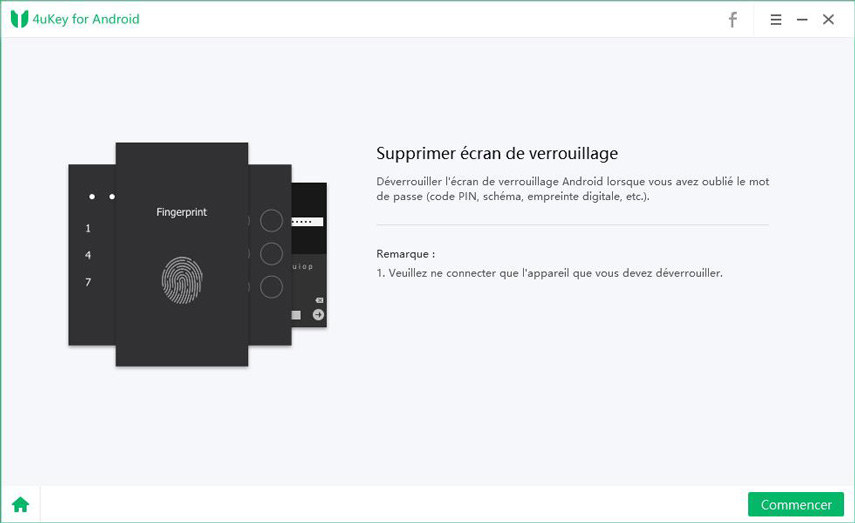
Attendez la fin de la procédure. Cela ne prendra pas plus de quelques minutes.
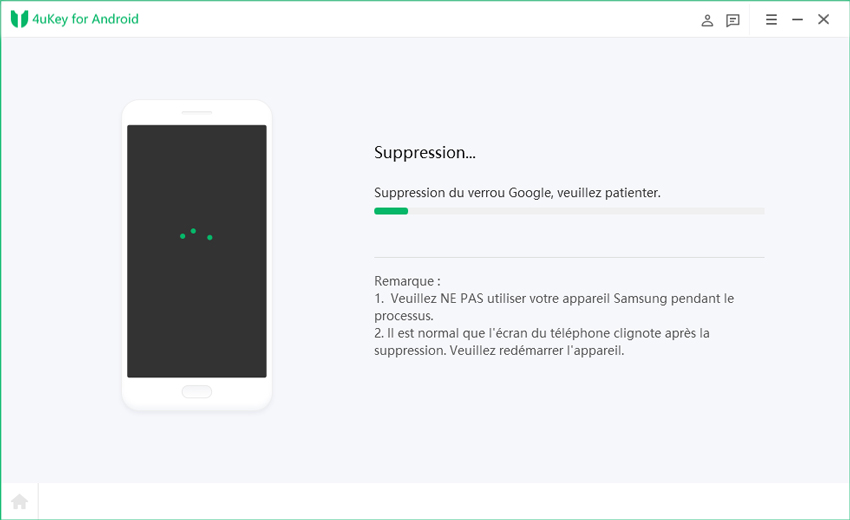
Suivez les instructions à l'écran pour réinitialiser et déverrouiller votre Google Pixel. Une fois cette opération effectuée, votre Google Pixel redémarrera et vous devriez maintenant pouvoir l'utiliser sans mot de passe !
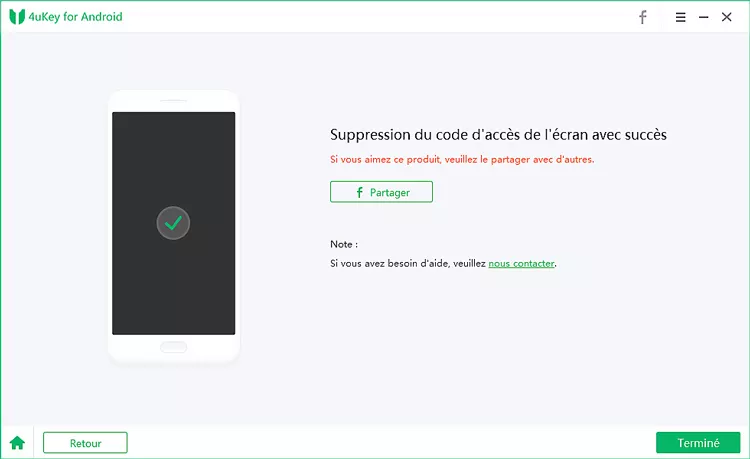
Cette méthode nécessite que vous ayez certaines connaissances techniques, et vous devez également avoir Android Debug Bridge (ADB) installé sur votre ordinateur.
Si cela vous convient, voici comment déverrouiller le téléphone Google Pixel avec cette méthode.
Téléchargez l'outil de plateforme Android SDK sur la page officielle de Google et extrayez-le n'importe où sur votre ordinateur.
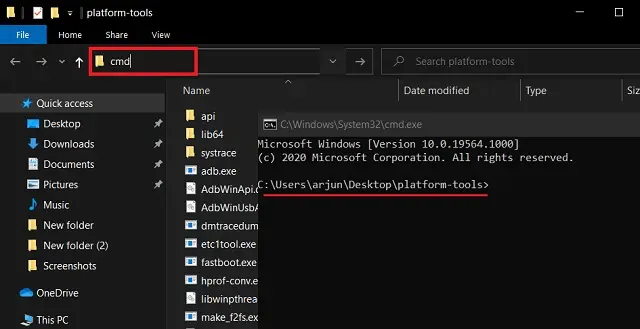
Accédez maintenant à la barre d'adresse du dossier extrait en appuyant sur la touche Windows en même temps que la touche [R], tapez CMD et appuyez sur Entrée pour lancer la fenêtre d'invite de commande.

Exécutez ensuite les commandes suivantes : "adb shell rm /data/system/gesture.key". Cela effacera le fichier de mot de passe de votre téléphone. Le mot de passe de votre Google Pixel sera alors supprimé.

Si le téléphone demande toujours d'entrer un mot de passe, vous pouvez entrer ce que vous voulez, le téléphone donnera accès à l'appareil quel que soit ce que vous y mettez. Si vous avez accès à l'appareil, allez dans les paramètres et configurez une nouvelle protection de l'affichage.
Alternativement, vous pouvez utiliser la fonction Localiser mon appareil de Google pour réinitialiser votre téléphone à distance et vous débarrasser de son verrouillage d'écran. Le service Localiser mon appareil se connecte à votre téléphone via Internet et le réinitialise en utilisant votre compte Google. C'est pourquoi vous avez besoin d'une connexion Internet active sur votre téléphone.
Cela dit, voici comment déverrouiller le téléphone Google Pixel sans mot de passe en utilisant cette méthode.
Sélectionnez "EFFACER L'APPAREIL" et cliquez sur "Effacer l'appareil" pour confirmer.

Une fois terminé, votre Google Pixel redémarrera et vous pourrez y accéder sans avoir à entrer de mot de passe. Mais vous constaterez également que toutes les données sur le téléphone sont également effacées.
Si vous avez un Pixel 3 ou plus récent, vous pouvez utiliser l'outil de mise à jour et de réparation logicielle Google Pixel pour accéder à votre téléphone sans mot de passe.
Voici comment déverrouiller Google Pixel 4/5/6 et le dernier 7 en utilisant cette méthode.
Sélectionnez les détails de votre opérateur et cliquez sur "Commencer".


Après avoir cliqué sur Suivant, suivez les instructions à l'écran pour mettre votre Google Pixel en mode Fastboot.

Connectez votre téléphone à l'aide d'un câble USB. Cliquez sur "Connecter le téléphone".

Enfin, vous pouvez vous débarrasser du verrouillage d'écran en réinitialisant votre Google Pixel via le mode de récupération.
Cela dit, voici comment réinitialiser l'usine du Google Pixel sans mot de passe.
Maintenez enfoncés les boutons d'alimentation et de réduction du volume en même temps pendant 10 à 15 secondes. Vous devriez pouvoir voir l'écran No Command.

Lorsque la réinitialisation est terminée, sélectionnez Redémarrer maintenant et attendez que votre appareil démarre.

Il existe plus d'une méthode pour déverrouiller un Google Pixel sans mot de passe. Cependant, chacune d'entre elles a ses avantages et ses inconvénients. Heureusement, maintenant vous en connaissez toutes, vous pouvez donc choisir celle qui vous convient le mieux. Dans la plupart des cas, Tenorshare 4uKey pour Android fonctionne bien pour la plupart des utilisateurs car son utilisation est illimitée et la solution qu'il offre est sans tracas.


4uKey pour Android - Outil de déverrouillage Android n°1 et FRP pour Samsung
puis rédigez votre avis
Par Chloé Blanchet
2025-03-28 / Déverrouiller Android